1、打开图片,在左下角找到快速蒙版,外方内圆那个,点一下,用画笔工具画皮肤,只要是皮肤都要画到,仔细一点
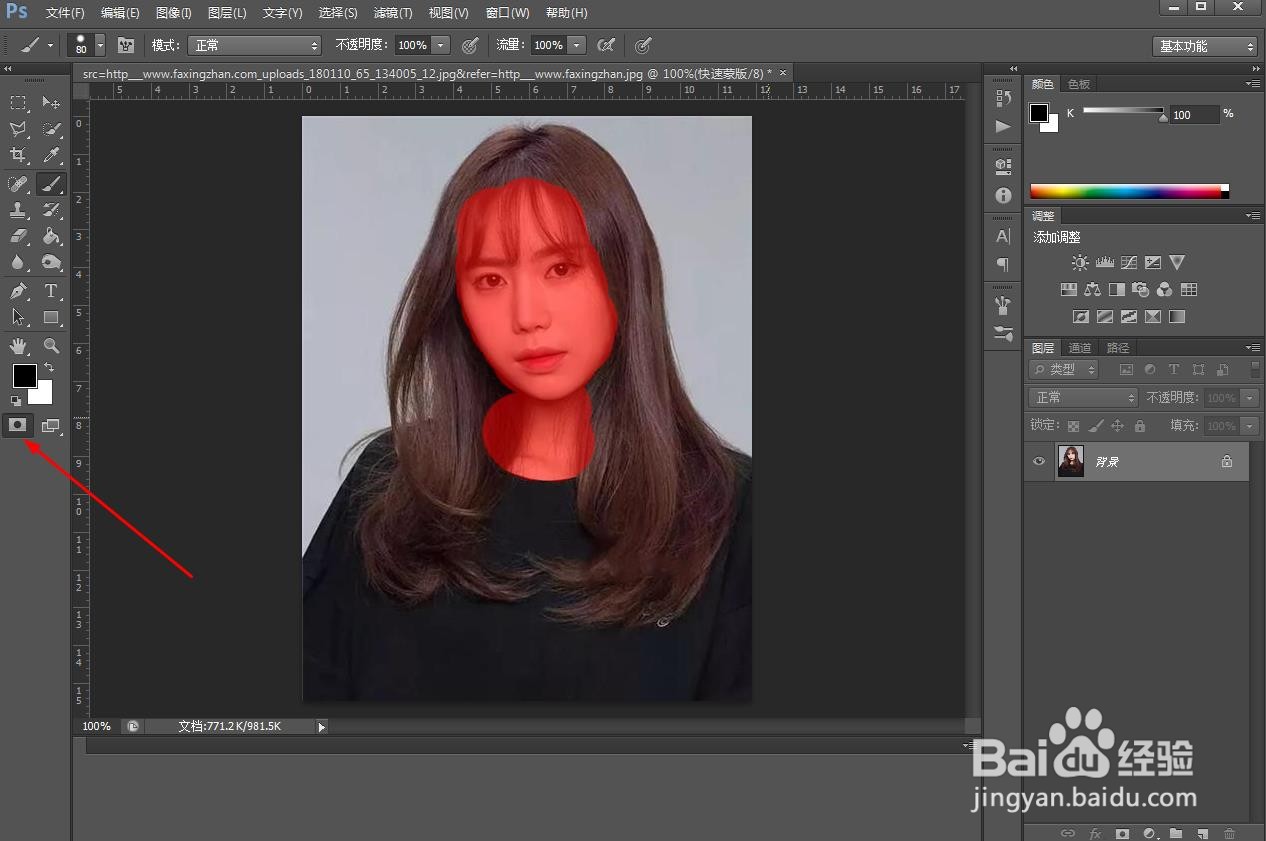
2、画完之后再点一下快速门板,会出现一个选区,按Ctrl+shift+I反选,得到一个选择皮肤的选区
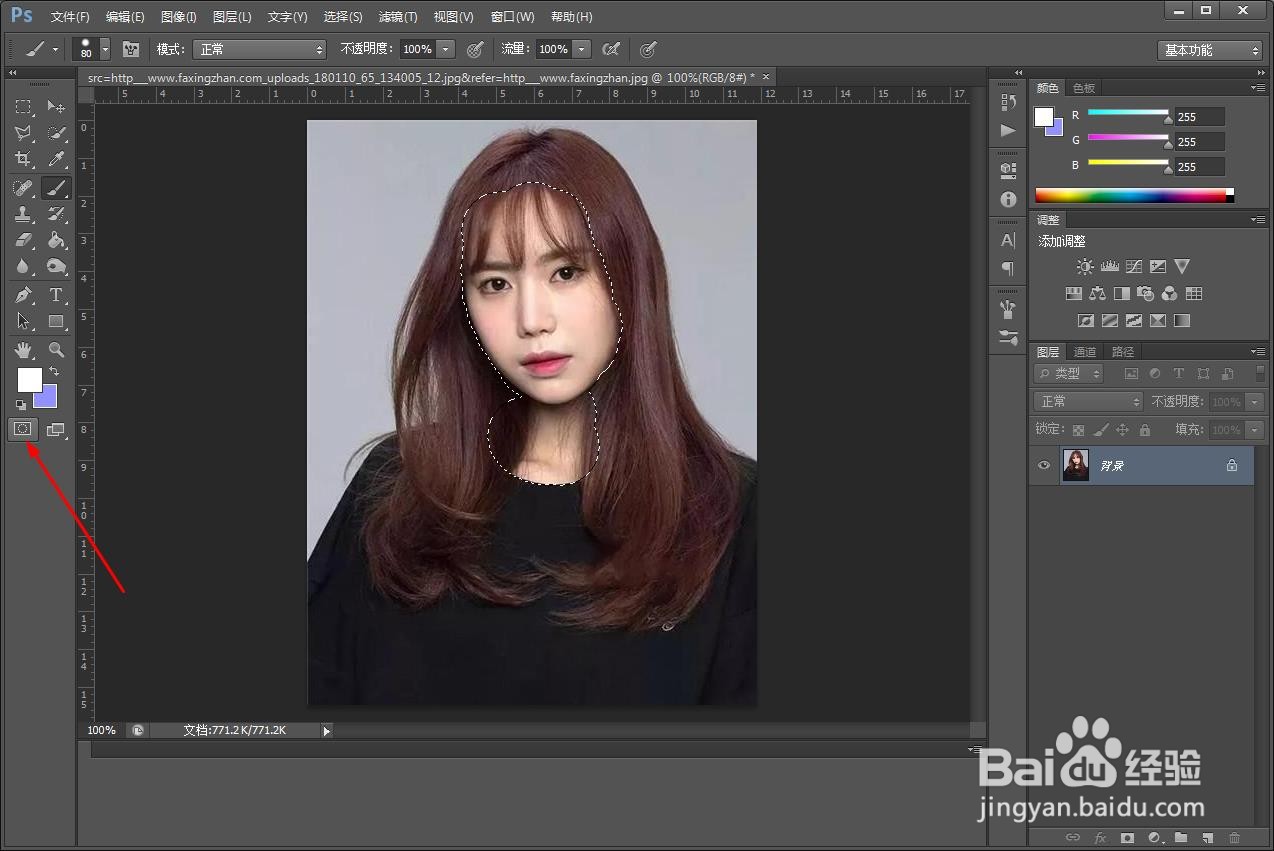
3、按Ctrl+J把皮肤复制一层,点图像----应用图像
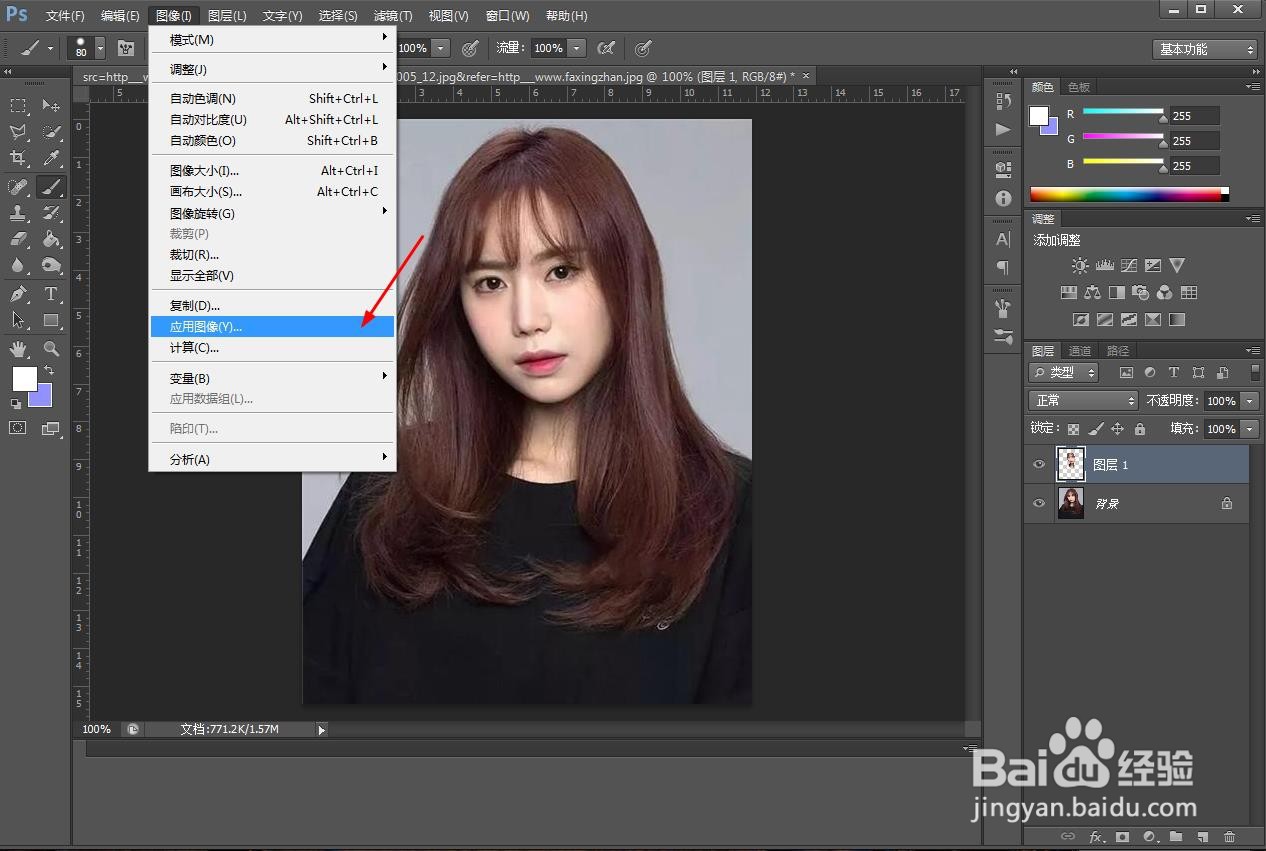
4、根据图片里的参数修改,不透明度默认100,太亮了,给到60左右即可,点确定
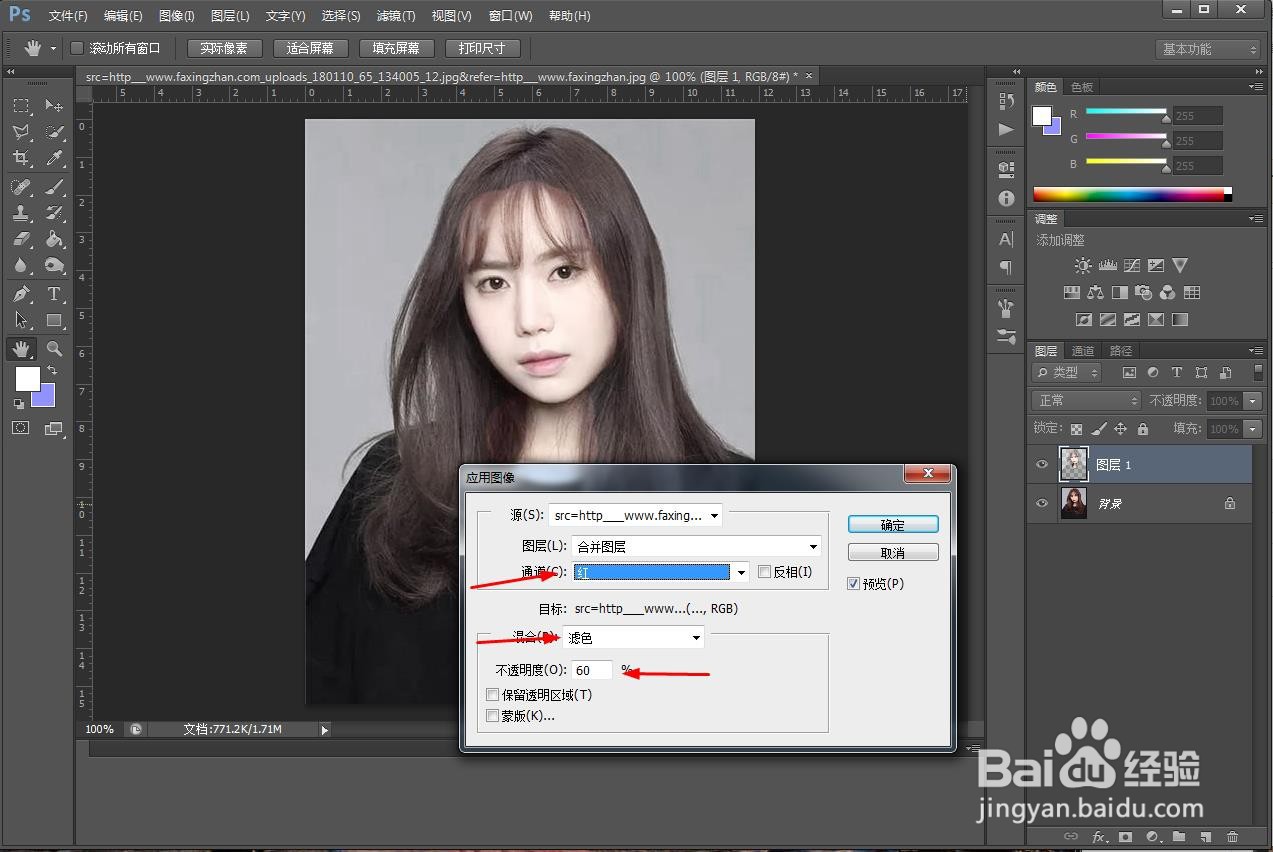
5、找到橡皮擦,硬度调低,把多余的常挢傣捅地方擦一下,比如头发那边亮度不均匀的,还有衣服之类。做好与之前对比一下,这个方法还可以用来提升整个照片亮度,比其他方式会自然一些。
